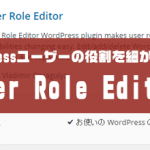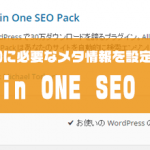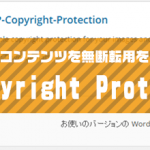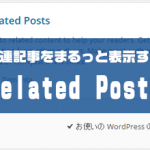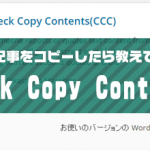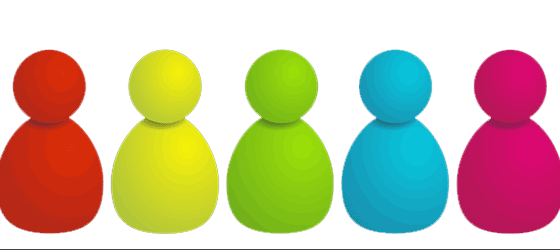
どうも、ナカムラです。
WordPressのユーザーの種類と
権限グループについて説明します。
WordPressのユーザー管理は、
管理者ユーザーが一般ユーザーに対して利用できる機能を
制限・許可できるように予め役割と権限が決められています。
ブログやサイトを外注化して運営をおこなう、
または人に軽く手伝ってもらいたいという際に
この記事の内容を覚えておくと便利です。
WordPressにユーザーを新規作成する際には
「管理者、編集者、投稿者、寄稿者、購読者」の
5種類の権限グループの中から選択します。
権限グループで利用できる機能を一覧でまとめました。
| 管理者(Admin) | 全ての機能を利用できる、全知全能アカウント |
|---|---|
| 編集者(Editor) |
そのアカウントの名の通り、投稿と固定ページの作成・編集・公開、 |
| 投稿者(Author) | 自分が書いた投稿の作成・編集・公開はOK。 他のユーザーが書いた記事の編集や公開はできません。 ※固定ページはつくれない。 |
| 寄稿者 (Contributor) |
投稿の作成・編集はできますが、記事の公開はできません。作成した記事はレビュー待ちの状態になります。また、他のユーザーが書いた記事の編集、メディアファイルのアップロードはできません。 |
| 購読者 (Subscriber) |
使用できる機能が最も制限された権限グループです。WordPressの管理画面にログインできますが、 記事の作成はできなくて、ブログのコメント欄のコメントを読んだり、コメントを投稿することはできます。 |
▼各ユーザー権限の機能一覧を表にしてみると
権限グループごとの利用できる機能の一覧表です。
| 管理者 | 編集者 | 投稿者 | 寄稿者 | 購読者 | |
| テーマの変更 | ◯ | ||||
| テーマの編集 | ◯ | ||||
| プラグインの有効化 | ◯ | ||||
| プラグインの編集 | ◯ | ||||
| ユーザの編集 | ◯ | ||||
| ファイルの編集 | ◯ | ||||
| 設定の管理 | ◯ | ||||
| インポート | ◯ | ||||
| コメントの承認 | ◯ | ◯ | |||
| カテゴリーの管理 | ◯ | ◯ | |||
| リンクの管理 | ◯ | ◯ | |||
| フィルターなしのHTML | ◯ | ◯ | |||
| 投稿された記事の編集 | ◯ | ◯ | |||
| 他のユーザの記事の編集 | ◯ | ◯ | |||
| ページの編集 | ◯ | ◯ | |||
| ファイルアップロード | ◯ | ◯ | ◯ | ||
| 記事の投稿 | ◯ | ◯ | ◯ | ||
| 記事の編集 | ◯ | ◯ | ◯ | ◯ | |
| 閲覧 | ◯ | ◯ | ◯ | ◯ | ◯ |
権限グループの設定方法について
管理者は、管理者ユーザーとしてログインした状態で、
新規にユーザーを追加する際に設定できます。
ユーザー追加後した後でも、
権限グループは変更可能です。
管理者としてログインし、ユーザーを新規作成できます。
管理者(Admin)の権限グループは、
Webサイトの管理者が利用する権限グループです。
記事作成、ユーザー管理、プラグイン管理、テーマ管理など、
WordPressの全ての機能を利用することができます。
管理者以外の権限グループは、
プラグインやテーマの管理ができないようになっています。
WordPressをインストールした直後の状態は、
管理者の権限を持つユーザーが1つ作成されています。
ユーザーを1つしかない場合は、
あなたが今利用しているユーザーアカウントには
自動的に管理者の権限が与えられています。
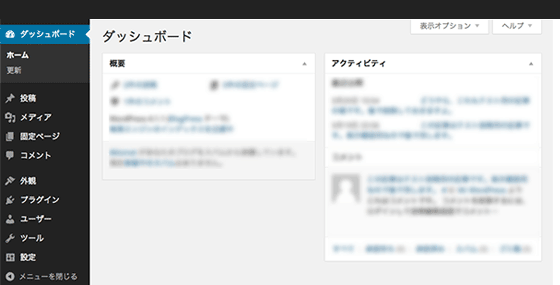
WordPress管理画面に管理者としてログインすると、
管理画面のメニューに全てのメニューが表示されます。
編集者(Editor)
編集者(Editor)の権限グループは、
記事を書く責任者が利用する権限グループです。
ユーザーの追加、プラグインの管理、
テーマの管理などの機能は利用できません。
編集者は、自分で記事を書いたり、
他のユーザーが書いた記事を編集したり、
レビュー待ちの記事を承認して公開できます。
更に、カテゴリーやタグの編集もできます。
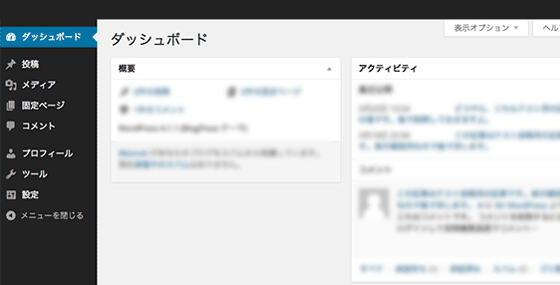
WordPress管理画面に編集者としてログインすると、
管理画面のメニューに「投稿、メディア、コメント、固定ページ、プロフィール」が
表示されます。投稿と固定ページの記事を書いて公開できます。
投稿者(Author)
投稿者(Author)の権限グループは、
記事を書く作業の為の権限グループです。
編集者よりは利用できる機能が制限されています。
自分が書いた投稿の作成・編集・公開はできますが、
他のユーザーが書いた記事の編集や承認はできません。
また、固定ページの作成はできません。
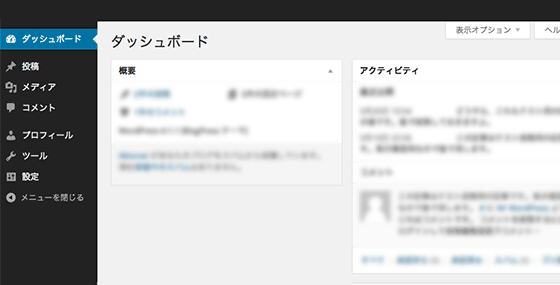
WordPress管理画面に投稿者としてログインすると、
管理画面のメニューに「投稿、メディア、コメント、プロフィール」が表示されます。
投稿の記事を書いて公開できます。
寄稿者(Contributor)
寄稿者(Contributor)の権限グループは、
記事が書ける権限グループとしては、
権限が最も制限された権限グループです。
投稿の作成・編集はできますが、記事の公開はできません。
作成した記事はレビュー待ちの状態になります。
また、他のユーザーが書いた記事の編集、
メディアファイルのアップロードはできません。
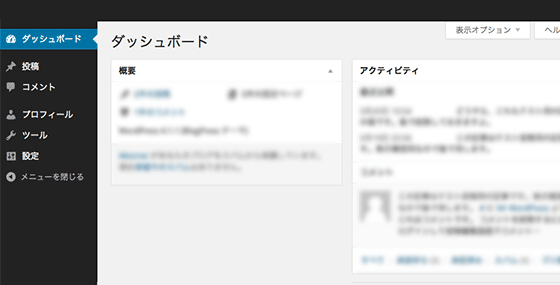
WordPress管理画面に寄稿者としてログインすると、
管理画面のメニューに「投稿、コメント、プロフィール」が表示されます。
投稿の記事は書けますが、公開はできません。
購読者(Subscriber)
購読者(Subscriber)の権限グループは、
使用できる機能が最も限定された権限グループです。
WordPressの管理画面にログインできますが、
記事の作成はできません。
ブログのコメント欄に投稿された
コメントを読んだり、コメントを投稿できます。
プラグインなどで機能を拡張すれば、
メルマガ購読者用の権限グループとして利用することもできます。
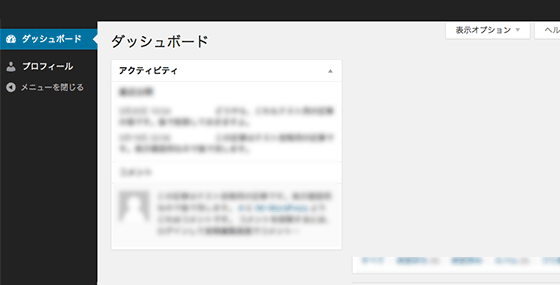
WordPress管理画面に購読者としてログインすると、
管理画面のメニューに「プロフィール」のみ表示されます。
サイトに会員登録したユーザーのみにコメントを許可する場合
設定 からディスカッション の他のコメント設定から指定することができます。

ワードプレスは、複数人でサイトを運営したり、権限機能を
上手く活用することでの会員サイトの運営もできたりします。
とても便利なので、覚えておきましょう。
また、こちらのプラグインを使うと、
上記で紹介したグループの権限に機能を付与することができます。